著者:
Judy Howell
作成日:
4 J 2021
更新日:
8 5月 2024
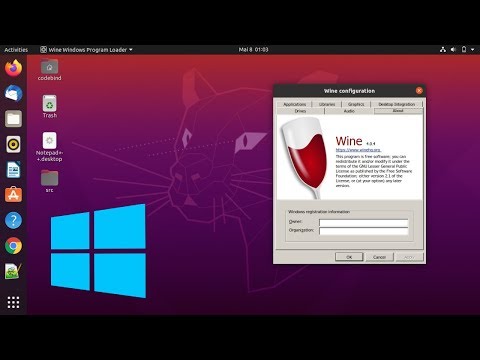
コンテンツ
この記事では、LinuxコンピューターにWineをインストールして実行する方法を説明します。 Wineは、Windowsプログラムをさまざまなオペレーティングシステムで実行できるようにするプログラムです。
手順
パート1/3:Wineのインストール
ターミナルを開きます。 これを行うには、「アプリケーション」リストまたはメニューからアイコンを選択します。
- Linuxのほとんどのバージョンでは、キーを押してターミナルを開くことができます Ctrl+Alt+T.
- 一部のディストリビューションには、画面上部にコマンドラインテキストボックスもあります。

32ビットアーキテクチャを有効にします。 コンピュータに64ビットプロセッサが搭載されている場合は、32ビットモードを有効にする必要があります。それをするために:- それを入力する
ターミナルでsudo dpkg -add-architecture i386を押してキーを押します ↵入力. - プロンプトが表示されたらrootパスワードを入力し、キーを押します ↵入力.
- それを入力する

コンピューターのダウンロードマネージャーにWineのWebサイトを指定します。 これにより、ダウンロードする必要のあるファイルを見つけることができます。それをするために:- それを入力する
wget -nc https://dl.winehq.org/wine-builds/Release.keyとキーを押します ↵入力. - それを入力する
sudo apt-key Release.keyを追加してキーを押す ↵入力. - プロンプトが表示されたら、rootパスワードを入力します。
- それを入力する

ライブラリにWineリポジトリを追加します。 Linuxのバージョンに応じて、次のいずれかのコマンドを入力する必要があります。- Ubuntu -
sudo apt-add-repository https://dl.winehq.org/wine-builds/ubuntu/。 - ミント -
sudo apt-add-repository ’deb https://dl.winehq.org/wine-builds/ubuntu/ xenial main’。
- Ubuntu -
ダウンロードしたパッケージを更新します。 これを行うには、次のように入力します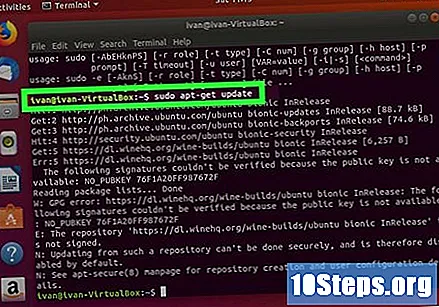
sudo apt-get updateとキーを押します ↵入力.
ダウンロードを選択します。 2018年3月から、次のコマンドを入力してWineの安定バージョンをダウンロードできます
sudo apt-get install -install-recommends winehq-stableとキーを押す ↵入力.- 今後、Wineにはさまざまな種類の安定したダウンロードをサポートするバージョンが存在する可能性があります。
ダウンロードを確認します。 それを入力する y、キーを押します ↵入力 プロンプトが表示されたら、ルートパスワードを再入力します。その後、Wineがダウンロードされ、コンピュータにインストールされます。
ダウンロードが完了するまで待ちます。 Wineのインストールは、コンピューターで完了するまでに最大10分かかります。ダウンロードの最後に、続行できます。
パート2/3:Wineの構成
Windowsのホームディレクトリを作成します。 これを行うには、次のように入力します
winecfg、キーを押します ↵入力 そして、「created the configuration directory ’home / name / .wine」などのメッセージを探します。- 不足しているパッケージをインストールするように求められたら、 インストール ウィンドウで、インストールを待ちます。
Windowsのバージョンを選択します。 これを行うには、[Wine Configuration]ウィンドウの下部にある[Windows Version]ドロップダウンボックスをクリックしてから、目的のバージョン(例: Windows 7).
- このオプションが表示されない場合は、最初にタブをクリックしてください 用途 ウィンドウの上部にあります。
クリックイン 応募する ウィンドウの最後に。 これにより、設定が保存されます。
ボタンをクリックしてください OK ウィンドウの下部にあります。 クリックするとウィンドウが閉じます。
WindowsプログラムをEXE形式でダウンロードします。 Linuxで使用するプログラムのEXEバージョン(7-zipなど)を見つけてダウンロードします。ダウンロードの最後に、インストールを続行します。
- ウェブサイトで互換性のあるWineプログラムの大きなリストをご覧ください。
パート3/3:プログラムのインストール
「ダウンロード」フォルダを開きます。 「ホーム」フォルダにありますが、「アプリケーション」メニューを使用することもできます。
ダウンロードしたEXEファイルを見つけます。 インストールするファイルが見つかるまで「ダウンロード」フォルダに移動します。
ファイルを右クリックします。 次に、ドロップダウンメニューが表示されます。
クリックイン Wine Windowsプログラムローダーで開く ドロップダウンメニューの上部。 次に、インストールウィンドウが開きます。
クリックイン インストールウィンドウの下部にあります。 次に、プログラムがコンピュータにインストールされます。
- 一部のアプリケーションでは、インストールする前に追加の操作が必要になる場合があります。
- をクリックしてインストール場所を変更することもできます ⋯ ウィンドウの右側で、別の宛先を選択します。
クリックイン 閉じる 要請されたとき。 このオプションは、プログラムのインストールの最後に使用できます。
プログラムを実行します。 通常はメニュー内の「アプリケーション」セクションから、新しくインストールしたアプリケーションを実行できます。
チップ
- 「PlayOnLinux」と呼ばれるWineのユーザーインターフェイスをインストールできます。これにより、Wineプログラムのインストール、削除、およびアクセスが可能になります。これを行うには、Wineのインストール後にターミナルを開くだけです。
sudo apt install playonlinux、パスワードを入力し、キーを押してダウンロードを確認します y. - WineのWebサイトを頻繁にチェックして、更新が入手可能かどうかを確認してください。
警告
- Wineはかなりの数のプログラムと互換性がありますが、重いアプリケーションやゲームを通常のフレームレートで実行することは依然として難しい場合があります。


